- Unity User Manual 2021.1
- Unity에서 작업 수행
- Unity 설치
- 라이선스 및 활성화
- 온라인 라이선스 활성화
온라인 라이선스 활성화
Unity를 사용하려면 활성화된 라이선스가 필요합니다. Unity Plus 또는 Pro 라이선스의 경우 일련 번호가 있어야 하며 Unity Personal 라이선스의 경우에는 일련번호가 없어도 됩니다. Unity가 제공하는 라이선스의 종류를 확인하려면 Unity 스토어로 이동하십시오.
팁: 에셋 스토어에서 구매한 항목이나 조직에서 부여한 라이선스에 액세스하려면 항상 Unity ID 대시보드로 로그인해야 합니다. 아직 Unity ID가 없는 경우 Unity ID 대시보드를 열어 ID를 만듭니다.
Unity Personal 라이선스를 활성화하려면 반드시 Unity Hub로 이동하여 Unity를 사용하려는 상황과 목적에 대한 몇 가지 질문에 답해야 합니다. 자세한 내용은 Unity Hub에서 라이선스 활성화를 참조하십시오.
Unity Plus 또는 Pro 라이선스를 활성화하려면 활성화할 컴퓨터에 일련번호를 입력해야 합니다. 단일 라이선스의 경우 Unity는 구매자에게 라이선스 정보와 일련번호를 이메일로 전송합니다.
Unity 라이선스 정보를 모르면 라이선스 소유자에게 문의하십시오. 소유자는 조직을 통해 시트를 할당할 수 있습니다. 또는 Unity 고객 서비스팀에 연락할 수도 있습니다.
Unity Hub 또는 커맨드 라인을 통해 라이선스를 활성화할 수 있습니다.
- Unity Hub에서 라이선스 활성화
- 커맨드 라인에서 라이선스 활성화(Unity Plus 또는 Pro 전용)
Unity Hub에서 라이선스 활성화
Unity Hub를 아직 설치하지 않은 경우 Unity 다운로드 웹 페이지에서 다운로드할 수 있습니다. 다운로드한 후 다음 단계를 수행하십시오.
Unity Hub의 오른쪽 상단에서 Settings
 버튼을 선택하면 Preferences 창이 나타납니다.
버튼을 선택하면 Preferences 창이 나타납니다.-
왼쪽 리스트에서 License Management를 선택합니다.

Unity Hub > 환경 설정 > 라이선스 관리 -
라이선스를 관리하려면 로그인해야 한다는 경고 메시지가 창 하단에 표시되면 오른쪽 하단에서 LOGIN 버튼을 선택한 다음 [Unity ID](https:// id.unity.com/)와 비밀번호를 입력합니다.
중요: Unity ID에 로그인하지 않으면 Unity Hub에서 라이선스를 활성화할 수 없습니다.
-
ACTIVATE NEW LICENSE 버튼을 선택합니다. 그러면 New License Activation 창이 나타납니다.
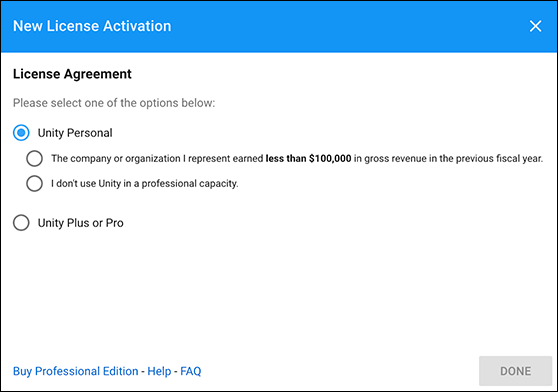
새로운 라이선스 활성화 창 -
활성화할 라이선스 유형을 선택합니다.
- Unity Personal 옵션을 선택하는 경우 반드시 현재 상황을 가장 잘 설명한 옵션을 선택한 후 Done을 클릭합니다.
- Unity Plus or Pro 옵션을 선택하는 경우 단일 라이선스를 구매할 때 이메일로 받은 일련 번호를 입력합니다. 이메일에 나타나는 정확한 형식으로 키를 입력해야 합니다. 예: ’PS/SC/E3-XXXX-XXXX-XXXX-XXXX’
참고: 교육 라이선스를 활성화하려면 Unity Plus or Pro 옵션을 선택하십시오.
DONE을 클릭합니다. Unity에 성공했다는 메시지가 표시됩니다.
Unity가 라이선스 활성화에 실패했다는 오류 메시지를 표시할 경우 문제에 대한 솔루션을 찾으려면 활성화 문제를 확인합니다.
커맨드 라인에서 라이선스 활성화
커맨드 라인에서 Unity 라이선스를 활성화하기 전에 라이선스 파일 폴더가 존재하는지 그리고 쓰기 권한이 있는지 확인합니다.
참고: 커맨드 라인 절차는 Personal 라이선스에 연결된 일련 번호가 없기 때문에 Plus와 Pro에서만 작동합니다. Unity Hub를 사용하여 Personal 라이선스를 활성화하십시오.
macOS에서는 다음을 터미널에 입력하여 Unity를 실행하고 라이선스를 활성화해야 합니다.
<editor-installation-location> -quit -batchmode -serial SB-XXXX-XXXX-XXXX-XXXX-XXXX -username 'name@example.com' -password 'XXXXXXXXXXXXX'
<Editor-installation-location>을 에디터 설치 프로그램의 실제 경로로 바꿉니다. 일반적으로 macOS의 /Applications/Unity/Unity.app/Contents/MacOS/Unity와 같습니다.
팁: 커맨드 라인으로 활성화하려고 Jenkins 같은 CI(지속적 통합) 툴을 사용하는 경우 -nographics 플래그를 추가하여 WindowServer 오류를 방지합니다.
Windows의 경우 다음을 커맨드 프롬프트에 입력하여 Unity를 실행하고 라이선스를 활성화해야 합니다.
"<editor-installation-location>" -batchmode -username name@example.com -password XXXXXXXXXXXXX -serial E3-XXXX-XXXX-XXXX-XXXX-XXXX –quit
<Editor-installation-location>을 에디터 설치 프로그램의 실제 경로로 바꿉니다. 일반적으로 Windows의 C:\Program Files\Unity\Editor\Unity.exe와 같습니다.
이 커맨드를 실행한 후 Unity가 라이선스 서버와 통신하는 데 시간을 충분히 줄 수 있도록 몇 초 기다립니다. 활성화를 실패한 경우 Editor.log를 열어 정보를 확인할 수 있습니다. 활성화에 오류가 있다면 활성화 문제를 확인하여 해당 문제에 대한 솔루션을 찾습니다.